X
Cet article a été rédigé avec la collaboration de nos éditeurs(trices) et chercheurs(euses) qualifiés(es) pour garantir l'exactitude et l'exhaustivité du contenu.
L'équipe de gestion du contenu de wikiHow examine soigneusement le travail de l'équipe éditoriale afin de s'assurer que chaque article est en conformité avec nos standards de haute qualité.
Cet article a été consulté 14 861 fois.
Windows XP, Vista et Linux vous permettent de démonter les disques virtuels, les disques optiques et les dossiers de partage réseau. Cet article vous explique comment démonter un disque sous Windows 7, Windows Vista et Windows XP ainsi que sous Linux et Mac OS X.
Étapes
Méthode 1
Méthode 1 sur 4:Utiliser l'outil « Gestion des disques » sous XP, Vista ou Windows 7
Méthode 1
-
1Ouvrez le programme Gestion de l'ordinateur. Pour faire cela, commencez par appuyer sur Démarrer.
-
2Dans le champ de recherche, tapez Exécuter.
-
3Sous « Programmes », cliquez sur Exécuter.
-
4Tapez « compmgmt.msc ».
-
5Appuyez sur OK pour lancer la Gestion de l'ordinateur.
-
6Cliquez sur Gestion des disques. Vous trouverez cela dans le panneau de gauche de la fenêtre Gestion de l'ordinateur.
-
7Choisissez le disque. Faites un clic droit sur le disque ou la partition que vous voulez démonter.
-
8Allez dans le menu contextuel. Sélectionnez Modifier la lettre de lecteur et les chemins d'accès…
-
9Démontez le disque. Sélectionnez le disque que vous voulez démonter et appuyez sur Supprimer.
-
10Faites Oui quand il vous est demandé de retirer le chemin d'accès au disque.
-
11Fermez la fenêtre de gestion des disques.Publicité
Méthode 2
Méthode 2 sur 4:Démonter un disque monté dans un dossier sous Windows à l'aide de l'Invite de Commandes
Méthode 2
-
1Ouvrez le menu Windows en cliquant sur le bouton en bas à gauche de votre écran.
-
2Tapez cmd dans la barre indiquant « Rechercher les programmes et fichiers » vers le bas, près du bouton Windows.
-
3Faites un clic sur cmd dans la section Programmes.
-
4Démontez le disque. Tapez « mountvol Path /d » et remplacez « Path » par le chemin du dossier où est monté le disque.Publicité
Méthode 3
Méthode 3 sur 4:Démonter un disque sous Linux
Méthode 3
-
1Ouvrez un terminal. À partir de l'interface graphique de Linux, appuyez sur Ctrl + Alt + F1 pour ouvrir un terminal.
- Autrement, vous pouvez sélectionner Terminal parmi les Outils Système.
-
2Démontez le disque. Tapez « umount /dev/partitionID » dans la ligne de commandes du terminal, en remplaçant partitionID par l'ID de la partition que vous voulez démonter.Publicité
Conseils
- Parfois, quand vous essayerez de démonter un disque sous Linux, vous verrez s'afficher un message disant que le disque est occupé. Vous pouvez essayer de déterminer quel logiciel utilise actuellement le disque en ouvrant un terminal ou une invite de commandes et en entrant la commande suivante : « lsof +D /mnt/windows ». Cela vous donnera la liste des processus en cours sur ce disque et vous pourrez ainsi savoir lesquels il faut arrêter pour pouvoir démonter le disque.
- Démonter un disque ne supprime aucune donnée contenue dans le dossier, cela ne fait que démonter le disque.
- La commande pour démonter sous Linux peut être utilisée pour démonter des disques durs, des disques virtuels, des clés USB, des lecteurs de CD et des partitions de fichiers. La syntaxe de la commande diffère légèrement quand vous voulez démonter un média. Par exemple, pour démonter un lecteur de CD, il vous faudra entrer la commande « umount /media/cdrom » dans l'invite de commandes du Shell ou du Terminal.
Publicité
Avertissements
- Notez que la commande pour démonter un disque sous Linux est bien UMOUNT et non UNMOUNT.
- Que vous utilisiez Linux ou Windows, il peut être bon de démonter un disque USB avant de le débrancher du port USB. Cela permet d'être sûr que vous ne perdrez aucune donnée quand vous débranchez le disque. Sous Linux, démontez en utilisant la commande donnée ci-dessus. Sous Windows, faites le démontage en faisant un clic droit sur l'icône Retirer le périphérique en toute sécurité dans la barre des tâches et en sélectionnant le disque USB.
Publicité
À propos de ce wikiHow
Publicité
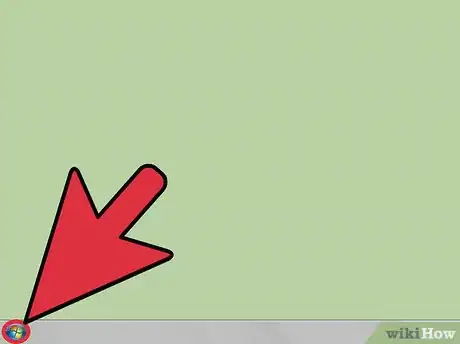
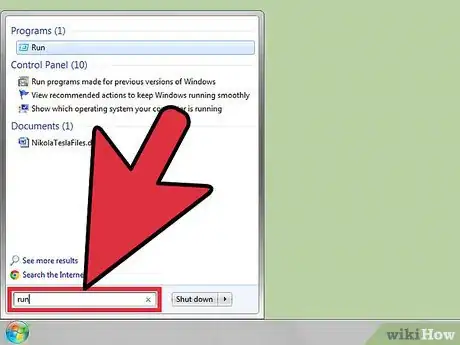
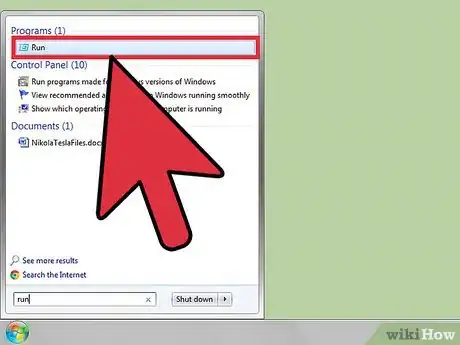
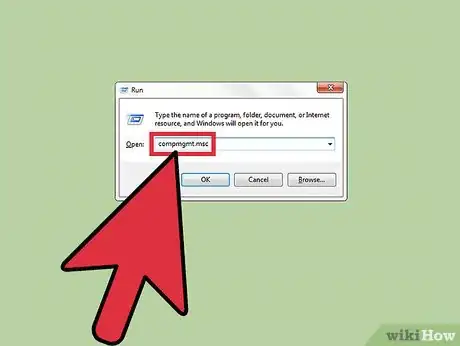
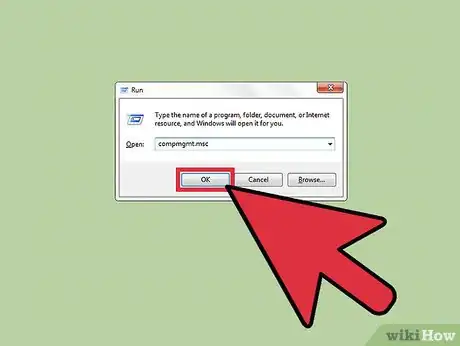
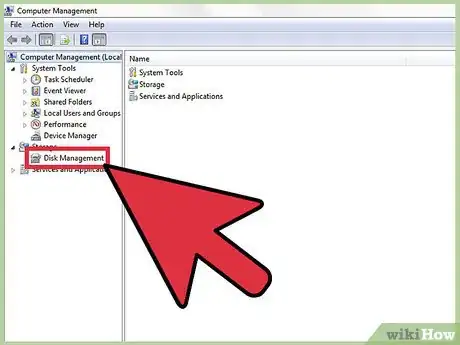
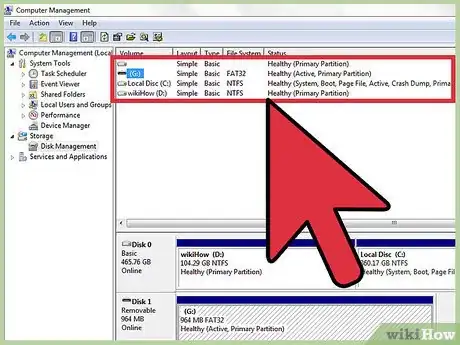
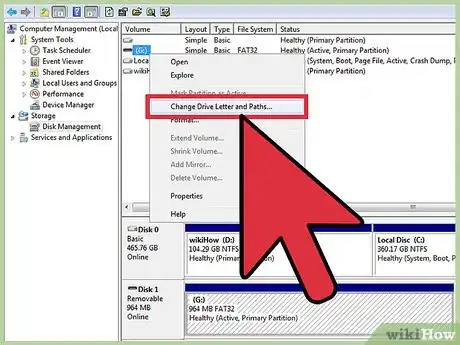
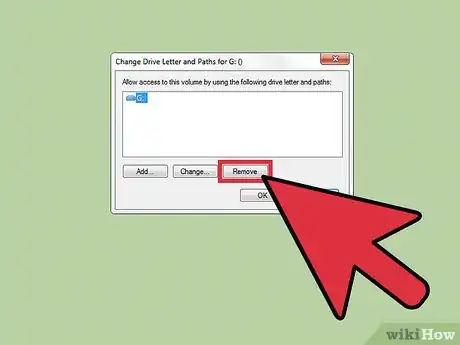
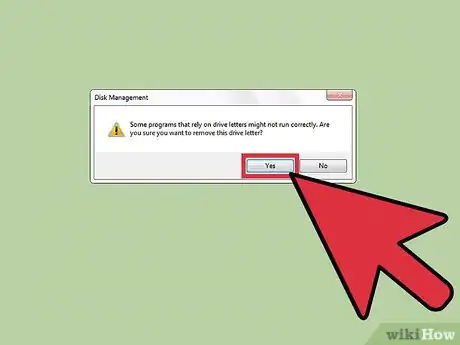
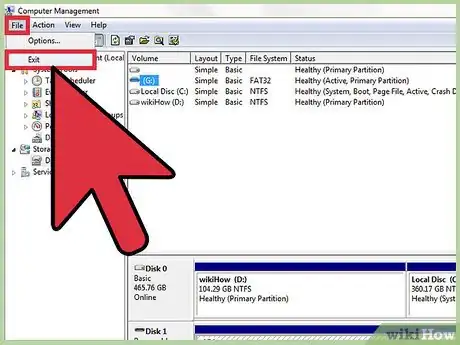
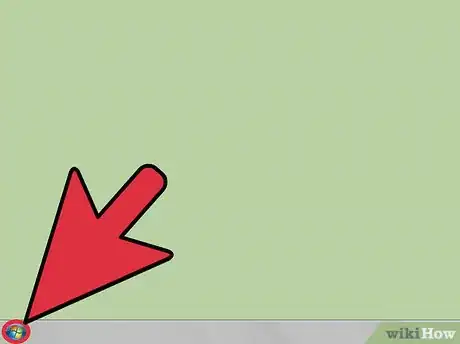
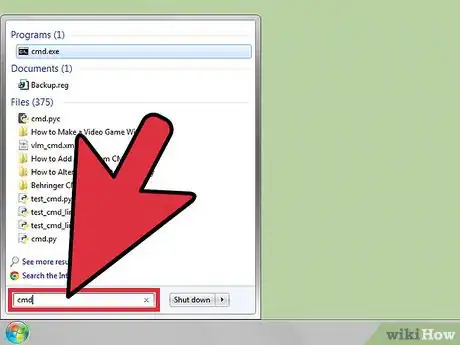
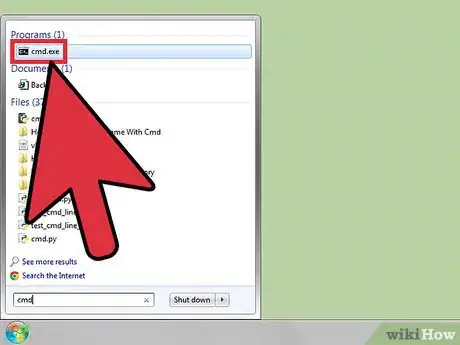
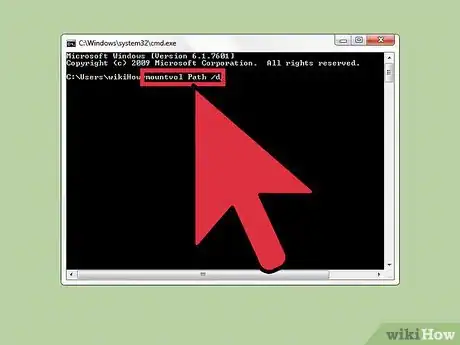
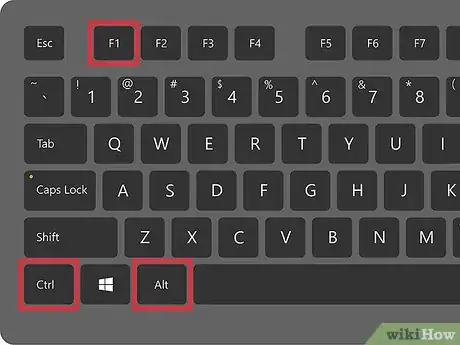
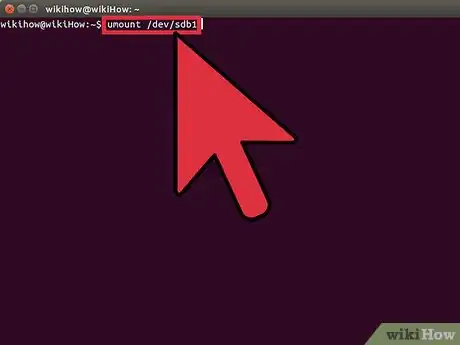
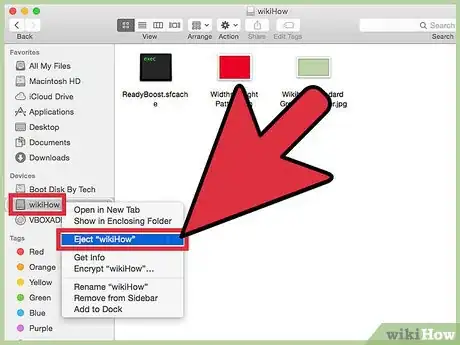

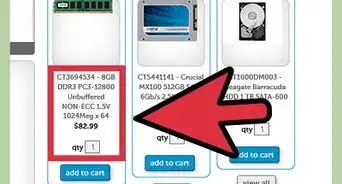




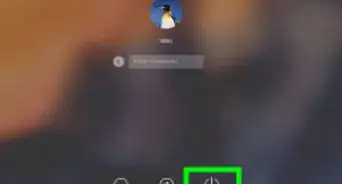
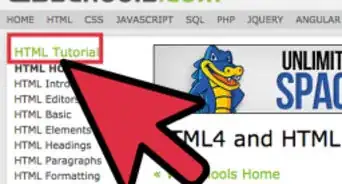

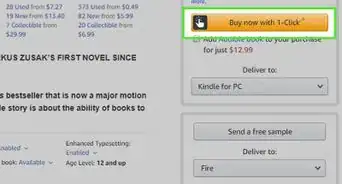


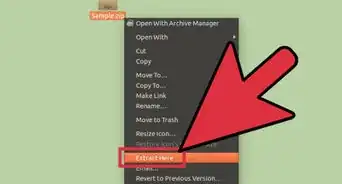
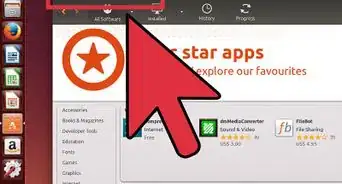

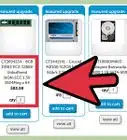

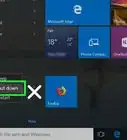

L'équipe de gestion du contenu de wikiHow examine soigneusement le travail de l'équipe éditoriale afin de s'assurer que chaque article est en conformité avec nos standards de haute qualité. Cet article a été consulté 14 861 fois.